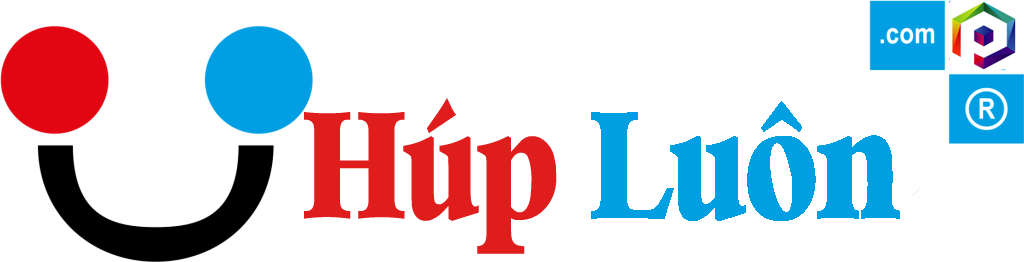PDFWind – Công cụ chỉnh sửa và chuyển đổi DPF trực tuyến miễn phí
Để chia sẻ tài liệu Office cho người khác xem, nhiều người chuyển đổi tài liệu sang định dạng PDF, ưu điểm là có thể xem trực tiếp trên mọi thiết bị mà không cần cài đặt thêm chương trình. Nếu bạn cần điều chỉnh hoặc sửa đổi nội dung PDF, có rất nhiều công cụ trực tuyến miễn phí bạn có thể sử dụng. PDFWind được giới thiệu trong bài viết này là một trong số đó, nó được quảng cáo là hoàn toàn miễn phí và không cần đăng ký. Bạn có thể sử dụng tất cả các công cụ bằng cách truy cập vào trang mạng.
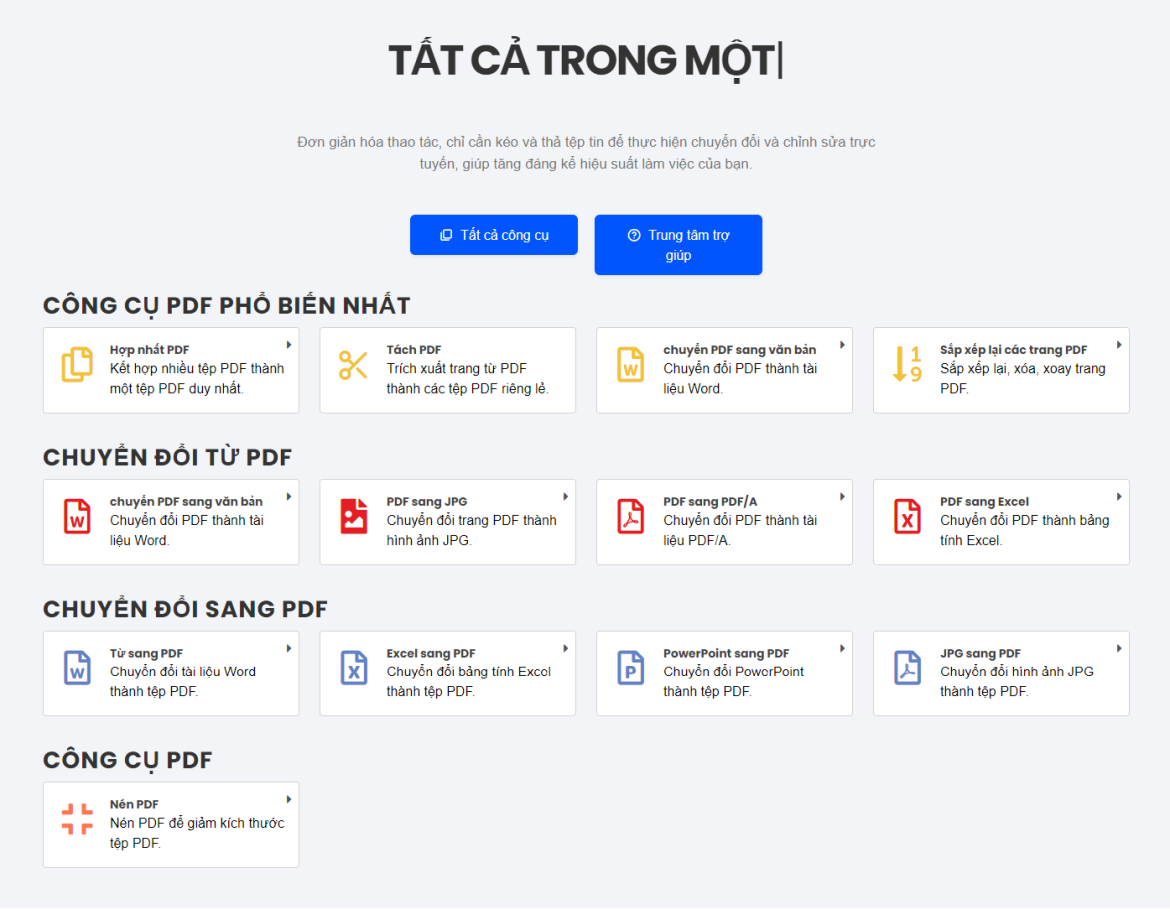
PDFWind – Công cụ chỉnh sửa và chuyển đổi DPF trực tuyến miễn phí
Để chia sẻ tài liệu Office cho người khác xem, nhiều người chuyển đổi tài liệu sang định dạng PDF, ưu điểm là có thể xem trực tiếp trên mọi thiết bị mà không cần cài đặt thêm chương trình. Nếu bạn cần điều chỉnh hoặc sửa đổi nội dung PDF, có rất nhiều công cụ trực tuyến miễn phí bạn có thể sử dụng. PDFWind được giới thiệu trong bài viết này là một trong số đó, nó được quảng cáo là hoàn toàn miễn phí và không cần đăng ký. Bạn có thể sử dụng tất cả các công cụ bằng cách truy cập vào trang mạng.
- Tên: PDFWind
- Ngôn ngữ: Đa ngôn ngữ (có tiếng Việt)
- Trang web: https://www.pdfwind.com/
Cách sử dụng công cụ trực tuyến PDFWind:
1. Mở trang web PDFWind. Các công cụ PDF phổ biến sẽ được hiển thị trên trang chủ. Bạn có thể nhấp vào “Tất cả công cụ” để xem tất cả các chức năng. Có một tùy chọn ngôn ngữ ở phía trên bên phải của trang để thay đổi ngôn ngữ giao diện.
2. Tất cả các công cụ được chia thành bốn loại, có thể chuyển đổi nhiều định dạng tệp/hình ảnh sang định dạng PDF, cũng như chỉnh sửa, nén, thêm hình mờ, mở khóa/bảo vệ, sửa chữa và các dự án khác.
3. Cách sử dụng rất đơn giản. Bấm vào công cụ cần thiết để vào trang, sẽ có nhắc nhở thao tác. Bấm “Chọn tệp” để tải tệp PDF lên.
4. Ví dụ: nếu bạn xóa một trang PDF và tải tệp PDF lên, chức năng chỉnh sửa sẽ được tải. Bạn sẽ thấy các bản xem trước và các nút xem lại và xóa cho tất cả các trang. Nhấp vào “Xóa” để xóa trang và nhấp vào “Bắt đầu” ” ở bên phải để xuất ra một tài liệu PDF. mới.
5. Đợi quá trình xử lý hoàn tất và nhấp vào “Tải xuống” để lưu tệp.
6. Mỗi công cụ đều có các thao tác chỉnh sửa tương ứng. Để thêm hình mờ, hãy đặt kiểu hình mờ ở bên phải. Để chuyển đổi định dạng, chỉ cần tải tệp lên và nhấn “Bắt đầu chuyển đổi” để xuất ra tệp mới.
7. Theo mô tả của trang web, PDFWind là một công cụ xử lý PDF trực tuyến hoàn toàn miễn phí, không có giới hạn hiện tại